Pytanie
Problem: Jak naprawić błąd 0x800700CE: Nazwa pliku lub rozszerzenie jest za długie?
Dzień dobry. Nie mogę zmienić nazw folderów na moim komputerze z systemem Windows 10. Otrzymuję błąd „0x800700CE: Nazwa pliku lub rozszerzenie jest za długie”. Zmiana nazw plików działała idealnie, na czym może polegać problem?
Rozwiązany Odpowiedź
System Windows jest zależny od tysięcy procesów działających w tle, aby zapewnić jego płynne działanie. Ludzie mogą zacząć doświadczać błędów, awarii, zawieszeń i błędów, jeśli coś pójdzie nie tak. Może to poważnie zakłócić przepływ pracy i uniemożliwić ludziom wykonanie ważnych zadań. Niektórzy użytkownicy napotkali błąd „0x800700CE: Nazwa pliku lub rozszerzenie jest za długie”.
Ten błąd wydaje się uniemożliwiać użytkownikom zmianę nazw niektórych plików, folderów lub obu. Może również sprawić, że pliki i foldery będą niedostępne, niemożliwe do otwarcia lub przeglądania, ponieważ błąd to uniemożliwia. Nie wiadomo, co może być przyczyną takiego problemu, ale niektórzy użytkownicy zgłaszali, że zachowanie zaczęło się po zainstalowaniu programów zabezpieczających innych firm. Jeśli ostatnio pobrałeś jakieś narzędzia antywirusowe, warto najpierw je odinstalować i sprawdzić, czy to pomoże.
Niektórzy użytkownicy stwierdzili, że samo uruchomienie narzędzia do rozwiązywania problemów z plikami i folderami również pomogło rozwiązać problem, więc ten krok uwzględniliśmy w naszym przewodniku. Niestety nie wszyscy mieli tyle szczęścia. Niektórzy mówili, że próbowali wszystkiego i nic nie działało. Błąd 0x800700CE przestał się pojawiać dopiero po wykonaniu czystej instalacji. Pamiętaj więc, że może to być coś, co musisz zrobić, jeśli problem będzie się powtarzał.
Rozwiązywanie problemów może być długotrwałym procesem, więc możesz spróbować uruchomić narzędzie do konserwacji, takie jak ReimagePralka Mac X9 który może naprawić większość błędów systemowych, BSOD,[1] uszkodzone pliki, rejestr[2] problemy i tak dalej. Oprogramowanie może również wyczyścić pliki cookie i pamięć podręczną[3] automatycznie, więc nie musisz się martwić o śledzenie aktywności przeglądarki. W przeciwnym razie wykonaj poniższe czynności, jeśli jesteś gotowy do rozpoczęcia procesu, który może naprawić błąd „0x800700CE: Nazwa pliku lub rozszerzenie jest za długie”.
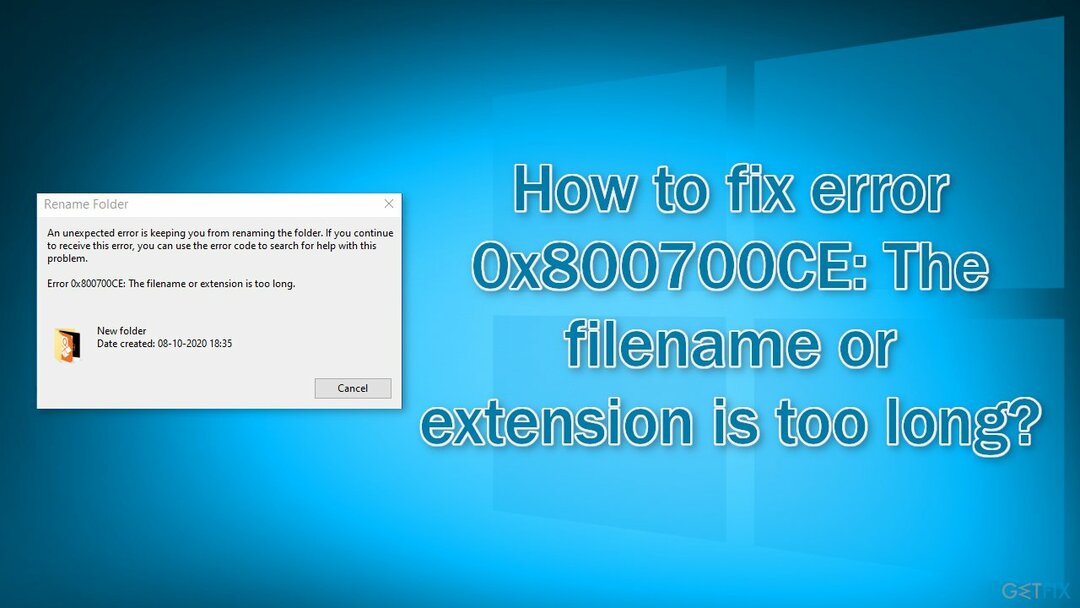
Metoda 1. Uruchom narzędzie do rozwiązywania problemów z plikami i folderami
Aby naprawić uszkodzony system, musisz zakupić licencjonowaną wersję Reimage Reimage.
- Przejdź do Strona pomocy technicznej systemu Windows i pobierz narzędzie
- w Pobieranie pliku okno dialogowe, kliknij Uruchomić lub otwarty
- Postępuj zgodnie z instrukcjami narzędzia do rozwiązywania problemów z plikami i folderami
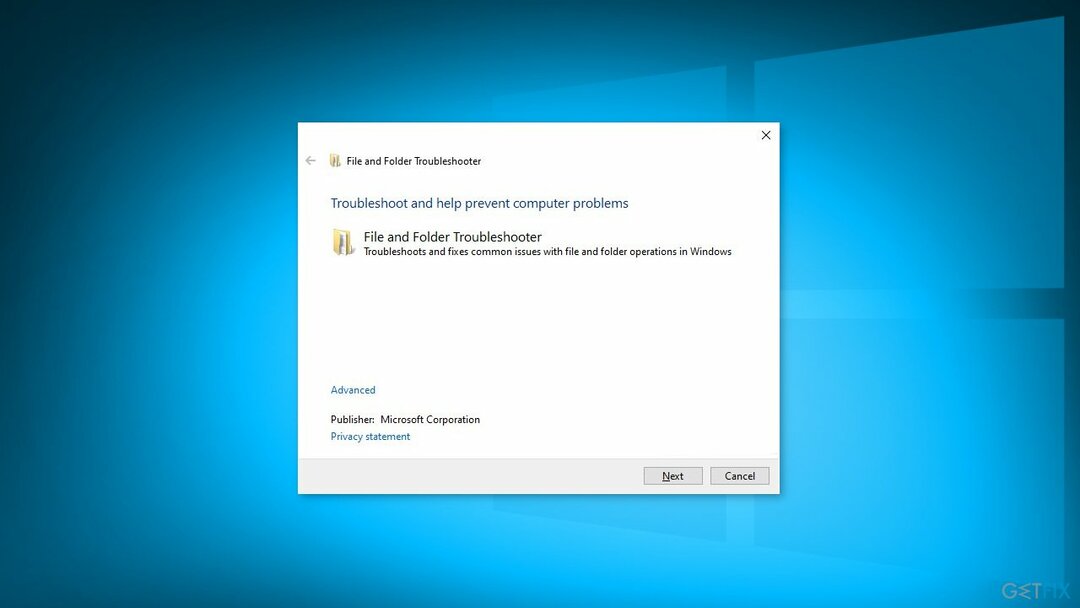
Metoda 2. Zmień nazwy plików za pomocą wiersza polecenia
Aby naprawić uszkodzony system, musisz zakupić licencjonowaną wersję Reimage Reimage.
- otwarty Przeglądarka plików
- Kliknij Pogląd zakładka i sprawdź Rozszerzenia nazw plików oraz Ukryte przedmioty
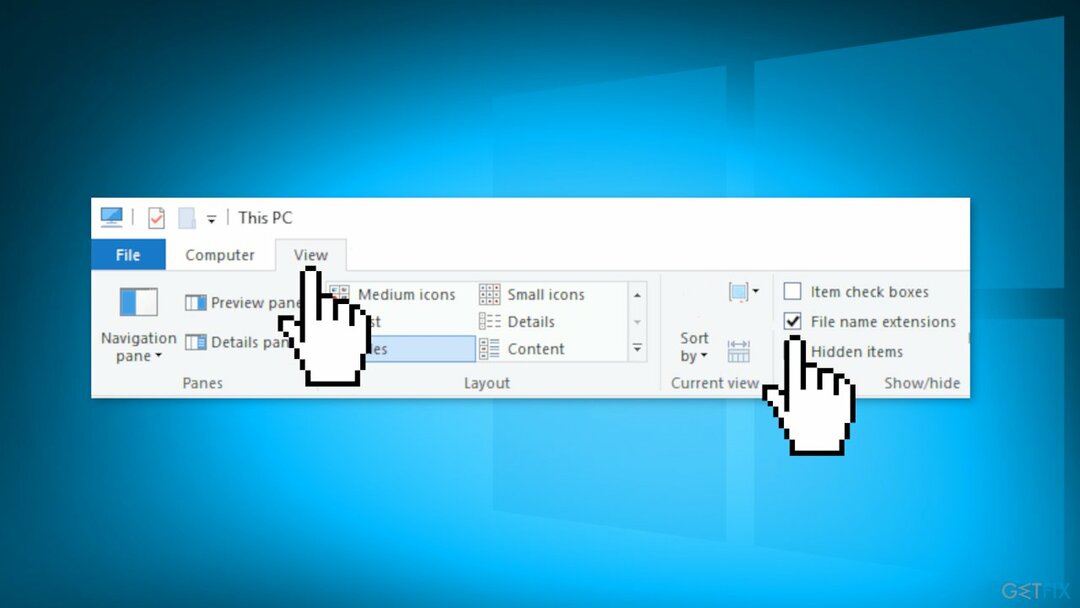
- Początek Wiersz poleceniajako administrator
- Wchodzić REN „C:\\Ścieżka_do_pliku_problematycznego\\ProblematicFile.txt” „Plik2.txt”
Pamiętaj, że musisz podać poprawną ścieżkę do problematycznego pliku oraz rozszerzenie pliku. Użyliśmy Problematyczny plik.txt jako przykład, więc pamiętaj, aby zastąpić go rzeczywistą nazwą pliku.
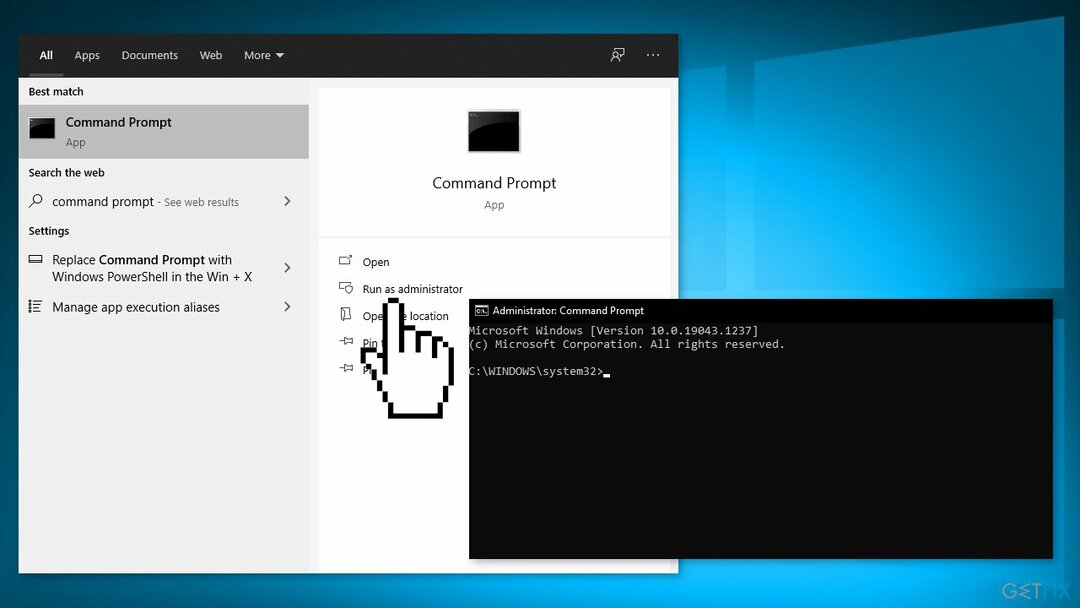
Jeśli masz wiele plików, do których nie masz dostępu, możesz spróbować zmienić nazwę folderu:
- otwarty Wiersz polecenia jako administrator
- Wchodzić REN „C:\\Ścieżka_do_folderu z problemami” „Nowa nazwa folderu”
- Powinieneś mieć teraz dostęp do problematycznych plików
Metoda 3. Utwórz dysk sieciowy
Aby naprawić uszkodzony system, musisz zakupić licencjonowaną wersję Reimage Reimage.
- Znajdź folder zawierający problematyczny plik i kliknij go prawym przyciskiem myszy
- Wybierać Udostępnij > Określonym osobom z menu
- Wybierz użytkownika lub grupę, której chcesz udostępnić plik, i kliknij Udział przycisk
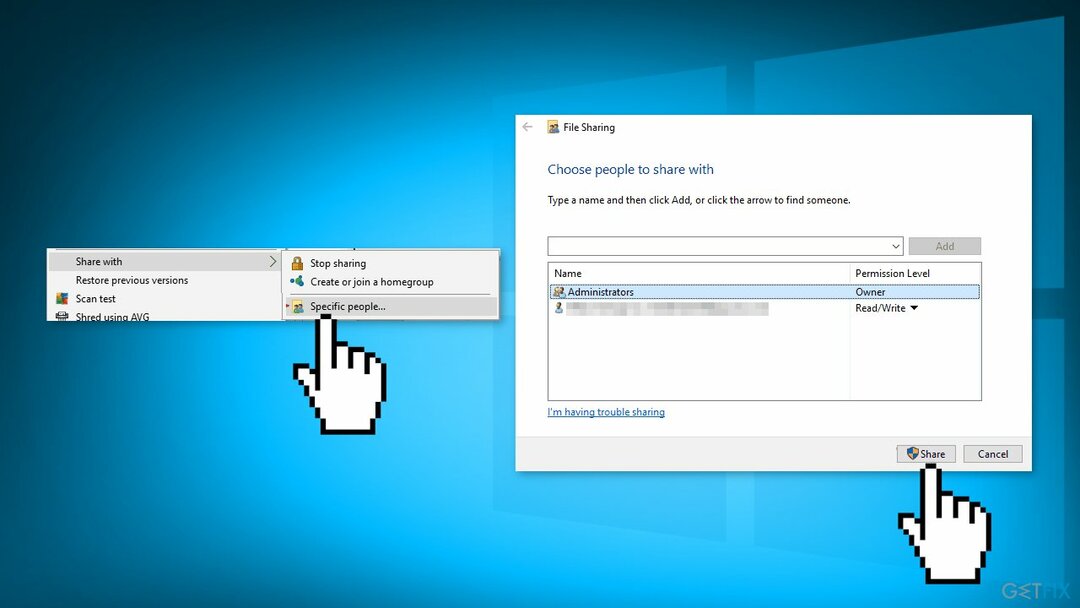
- otwarty Ten komputer
- Kliknij Komputer zakładka i wybierz Mapuj dysk sieciowy
- Wybierz żądany dysk i ścieżkę folderu. Pamiętaj, aby odznaczyć Połącz się ponownie przy logowaniu opcję i kliknij Skończyć przycisk
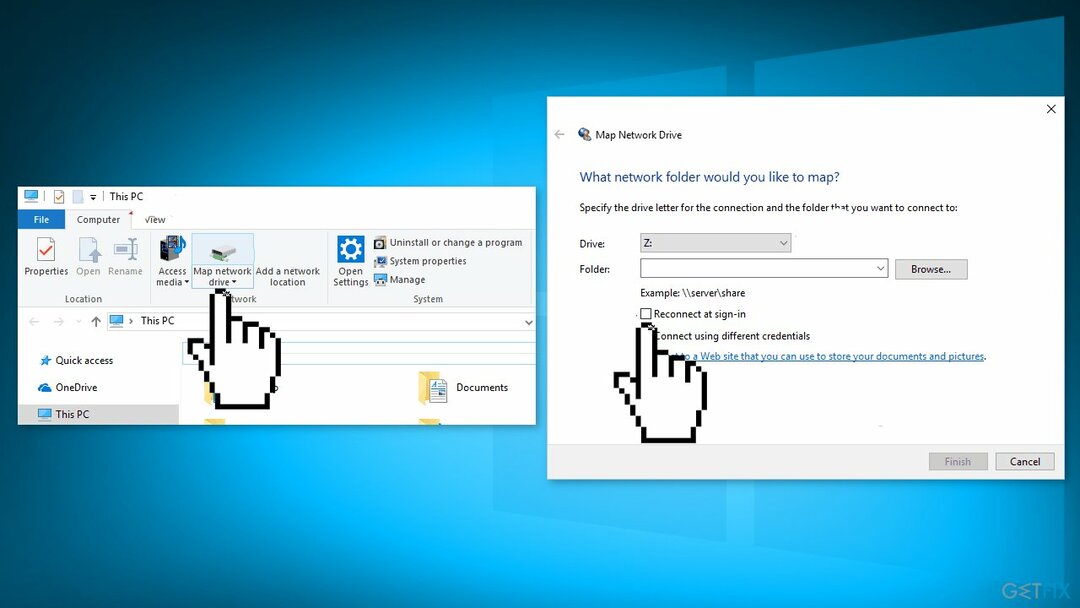
- Teraz możesz używać nowego dysku do uzyskiwania dostępu do plików
Metoda 4. Czysta instalacja systemu Windows
Aby naprawić uszkodzony system, musisz zakupić licencjonowaną wersję Reimage Reimage.
Wykonanie czystej instalacji powoduje usunięcie danych z komputera, więc przed kontynuowaniem utwórz kopie zapasowe.
- Ściągnij ten Plik ISO
- Wybierać Utwórz nośnik instalacyjny dla innego komputera i kliknij Następny
- Wybierać Plik ISO i kliknij Następny
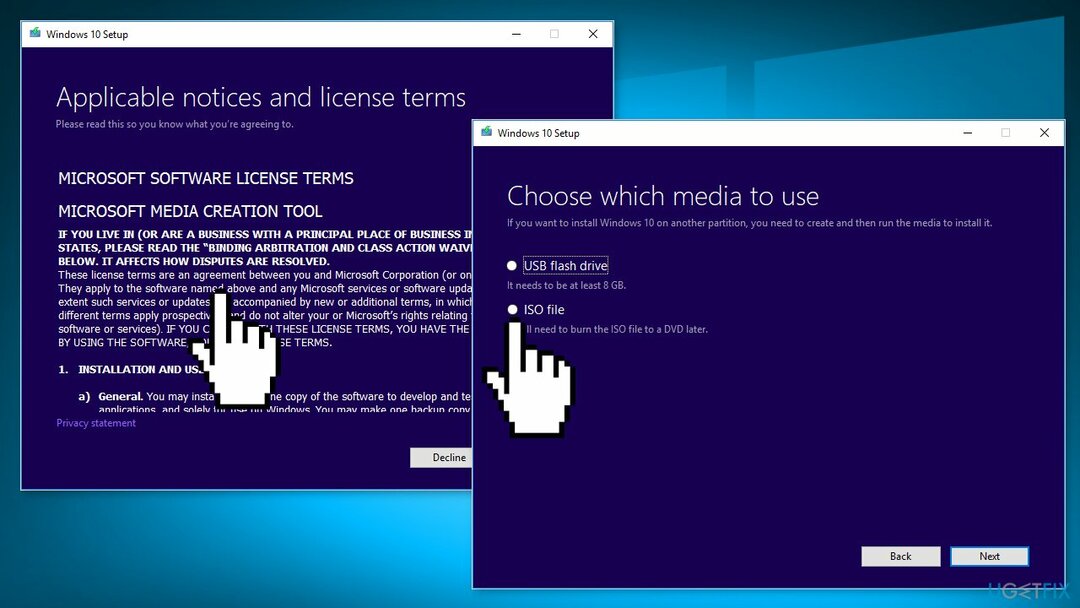
- Kliknij Skończyć
- Otworzyć Plik ISO systemu Windows pobrałeś
- otwarty Ustawiać i kliknij Następny
- Kliknij Zaakceptować (Bądź przygotowany na czekanie; ta następna część może trochę potrwać)
- Kliknij zainstalować
- Poczekaj, aż system zrestartuje się i zainstaluje Okna
Napraw błędy automatycznie
Zespół ugetfix.com dokłada wszelkich starań, aby pomóc użytkownikom znaleźć najlepsze rozwiązania w celu wyeliminowania ich błędów. Jeśli nie chcesz zmagać się z ręcznymi technikami naprawy, skorzystaj z automatycznego oprogramowania. Wszystkie polecane produkty zostały przetestowane i zatwierdzone przez naszych profesjonalistów. Poniżej wymieniono narzędzia, których możesz użyć do naprawienia błędu:
Oferta
Zrób to teraz!
Pobierz poprawkęSzczęście
Gwarancja
Zrób to teraz!
Pobierz poprawkęSzczęście
Gwarancja
Jeśli nie udało Ci się naprawić błędu za pomocą Reimage, skontaktuj się z naszym zespołem pomocy technicznej w celu uzyskania pomocy. Podaj nam wszystkie szczegóły, które Twoim zdaniem powinniśmy wiedzieć o Twoim problemie.
Ten opatentowany proces naprawy wykorzystuje bazę danych zawierającą 25 milionów komponentów, które mogą zastąpić każdy uszkodzony lub brakujący plik na komputerze użytkownika.
Aby naprawić uszkodzony system, musisz zakupić licencjonowaną wersję Reimage narzędzie do usuwania złośliwego oprogramowania.

Aby pozostać całkowicie anonimowym i zapobiec dostawcy usług internetowych i rząd przed szpiegostwem na ciebie powinieneś zatrudnić Prywatny dostęp do Internetu VPN. Umożliwi Ci łączenie się z Internetem przy zachowaniu całkowitej anonimowości poprzez szyfrowanie wszystkich informacji, zapobiega śledzeniu, reklamom, a także złośliwym treściom. Co najważniejsze, powstrzymasz nielegalną działalność inwigilacyjną, którą NSA i inne instytucje rządowe prowadzą za twoimi plecami.
Nieprzewidziane okoliczności mogą się zdarzyć w dowolnym momencie podczas korzystania z komputera: może on wyłączyć się z powodu przerwy w zasilaniu, a Może wystąpić niebieski ekran śmierci (BSoD) lub losowe aktualizacje systemu Windows mogą spowodować komputer, gdy wyjedziesz na kilka minuty. W rezultacie Twoje zadania domowe, ważne dokumenty i inne dane mogą zostać utracone. Do zdrowieć utracone pliki, możesz użyć Odzyskiwanie danych Pro – przeszukuje kopie plików, które są nadal dostępne na dysku twardym i szybko je pobiera.